Info kplace.plala.jpから移設しました
iPhone4:携帯電話帳の移行
作成日: 2010/07/17■目的
au W52SH携帯電話の連絡先をiPhone4に移行します。
今回使用するソフトは市販携帯電話ソフトと「Outlook」「iTunes」です。
■携帯電話ソフトを使用したコピー
ソフトバンクの「電話帳かんたんコピー」は店頭でのバックアップ作業を伴います。
今回、携帯電話ソフトを使用することで店頭での作業を伴わないでデータのiPhone4への移行を行ないます。
手順は以下のとおりです。
(1)携帯電話ソフトでデータをPCにバックアップ
(2)バックアップしたデータをCSVフォーマットでエクスポート後、Outlookの連絡先にインポート
(3)iTunesでOutlookの連絡先をiPhone4に同期
以上で携帯電話データはiPhoneの連絡先にコピーされます。

■バックアップとエクスポートの例..携快電話15
(1)「携快電話15」でau 携帯W52SHのデータをPCにバックアップします
 「携快電話15/W52SHの接続」でのバックアップの例です。
「携快電話15/W52SHの接続」でのバックアップの例です。(2)「携快電話15」でバックアップデータをCSVでエクスポートします。
[ファイル][エクスポート][CSVでエクスポート]でxxx.csvファイルが作成されます。
*エクスポート機能をサポートした電話帳ソフトなら特にソフトを限定しません。
*必要ならグループ毎にエクスポートファイルを作成します。
■インポートの例..Outlook
(1)Outlook2007の連絡先にiPhone4グループフォルダーを新規作成しcsvファイルをインポートします。
*グループ分けする場合は先に対応するフォルダーを作成ください。
[ファイル][インポートとエクスポート][他のプログラムまたはファイルからのインポート]
[ファイルの種類:テキストファイル(Windows,カンマ区切り][インポートファイル名を指定]
[インポート先フォルダー指定][フィールドの一致]でフィルド関連付けの画面を開きます。
(2)元のデータをOutlook側のフィールドにドラッグ&ドロップすることで移行先フィルドを指定します。..重要
*各フィールドデータに対して1回のみでOKです。
*移行先の指定のないデータはインポートされません。
*関連付けした情報は自動保存されているようです。
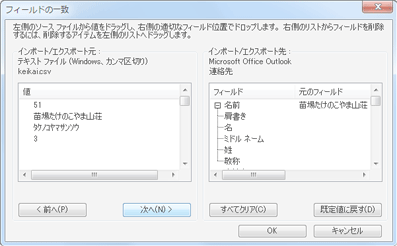
例 苗場たけのこやま山荘 -> 名前
タケノコヤマサンソウ -> 名前フリガナ
080-xxxx-xxxx -> 携帯番号
xxxx@gmail.com -> 電子メール1
(3)[完了]でCSVのデータがOutlookのiPhone4連絡先グループフォルダーに転送されます。
(4)必要ならこの時点でグループ分けを行ないます。
*Outlook以外にGoogle Contacts, Windows Contacts, Yahoo Address Bookでも可能と思われます。
■同期転送..iTunes
iPhone4をUSBでPCに接続しiTunesでデータの同期転送を行ないます。
[デバイス:iPhone4][情報][連絡先を同期:Outlook][選択したグループ:iPhone4][適用]
これでiPhone4連絡先に携帯データが転送されます。
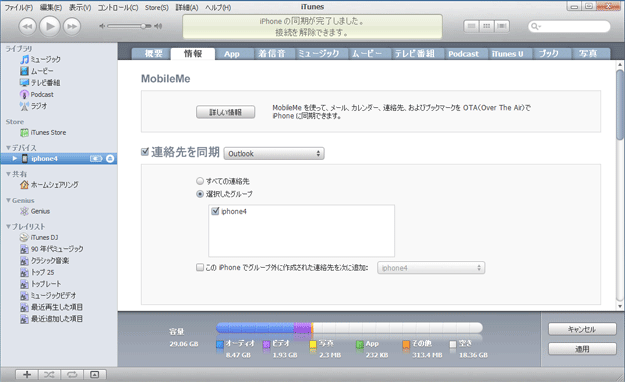
■連絡先データ確認
iPhone4の連絡先にデータが転送されたか確認します。
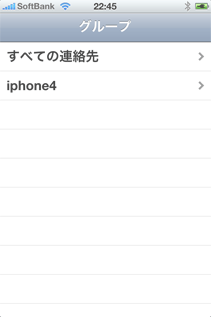
■結果
携帯電話ソフトが有れば自宅で携帯電話データのiPhone4連絡先へのコピーが可能です。
今回移行対象の携帯電話はau W52SHです。
今回使用したソフトは「携快電話15」「Outlook2007」「iTunes9.2」です。
-> 携帯電話ソフトと連絡先管理ソフトは「携快電話15」「Outlook2007」に限定されません。
移行時に重要なのはOutlookへのインポート時のデータの関連付けです。
-> 間違うとデータが異なる項目にコピーされてしまうので注意が必要です。
今回の例ではグループiPhone4に全データをまとめて転送しています。
-> グループ分けはOutlook2007のフォルダー分割で可能です。
「携快電話19」だと「Outlook2007」「iTunes9.2」なしで移行が可能なようです。

